Ableton Live ha sempre avuto diversi pulsanti intorno l'interfaccia che sono stato utile, e utile. Tuttavia, con live 9 ... Beh, ci sono un paio di pulsanti che si ha realmente bisogno di un facile accesso. Ma, non tutte le funzioni sono le scorciatoie da tastiera. E, questo è per disegno pure. Dopo tutto, ci sono sempre i pulsanti che si desidera sia in grado di mappare un controller MIDI, o la tastiera QWERTY. La sua preferenza tutti alla fine.
Lo scopo di questo articolo è quello di sottolineare alcuni nuovi pulsanti che sono estremamente utili, e per darvi alcune idee su come si potrebbe mappare loro, in modo che si può veramente prendere il vostro Ableton Live 9 esperienza al livello successivo!
Pulsante 1 - Tasto di registrazione della sessione
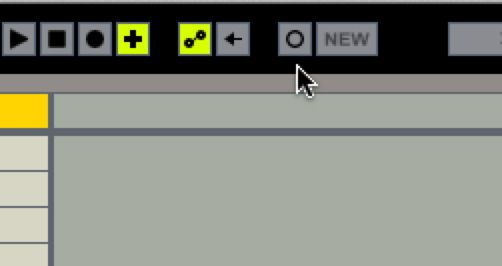
Il pulsante di registrazione sessione si apre un sacco di porte, a mio parere. Nelle precedenti versioni di Ableton Live, non c'è mai stato un solo singolare pulsante che farebbe scattare la registrazione di un clip, all'interno della Session View. Si potrebbe semplicemente per individuare un clip, quindi premere il pulsante singolo record per attivare la registrazione di un ciclo. Questa è cosa buona e giusta. Ma, se state pensando di creare il clip Slot pulsanti Record essere mappato a una tastiera o controller, youd devono mappare diversi slot di record ... E, questo prende un sacco di tasti, pulsanti e delle impostazioni che potrebbero essere utilizzati per qualcos'altro.
Per fortuna, con il pulsante di registrazione sessione, è possibile avviare la registrazione in uno slot per clip in qualsiasi punto, con la semplice pressione di un pulsante. L'unica cosa è, il pulsante braccio di registrazione deve essere acceso.
Suggerimento:
Mappare i pulsanti del braccio di registrazione per ogni traccia che si ha intenzione di registrare al volo per i singoli pulsanti sul controller MIDI, o la tastiera QWERTY. Poi, mappare un tasto per il tasto di registrazione sessione.
E, se si mappa il pulsante accanto ... La sua ancora più potente.
Button 2 - Preparare Scene di nuova registrazione
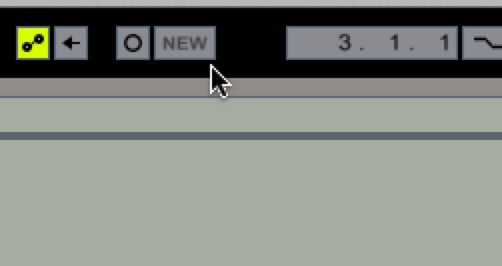
Un'altra procedura complicata per innescare le registrazioni senza l'uso di un mouse sarebbe la scelta di quale slot per clip verrà registrato. Questo è facile se si dispone di un Launchpad, o uno qualsiasi degli altri controller grid-based. Ma, se non, è facile registrare sopra una fessura, ecc
La nuova scena PrepareForBackup pulsante Nuova registrazione, trovare un nuovo slot un gioco da ragazzi. In realtà, si rende Ableton fare il lavoro per voi. Una volta premuto il pulsante Nuovo, mostrato sopra, Ableton sposta l'attivazione su una nuova scena nella sessione, ma mantiene le clip che sono state attualmente giocando, giocando, in modo che tu non fermare la musica.
Ma, heres la parte davvero divertente. Una volta che la nuova scena è selezionato, e fino a quando si ha la traccia (o le tracce) che youd come per registrare armata. Beh, basta premere il pulsante di registrazione di sessione, di cui abbiamo parlato nel paragrafo precedente.
Suggerimento per Mapping:
Vorrei consigliare la mappatura della scena PrepareForBackup pulsante Nuova registrazione a un pulsante, o un trigger questo è estremamente vicino al pulsante di registrazione sessione. Ma, il prossimo trucco sta ottenendo in per l'abitudine di realtà usando i due tasti.
L'ordine potrebbe essere facile come: Record braccio le tracce che youd come registrare (preferibilmente tramite tasti mappati), premere il pulsante di questo è assegnato alla scena PrepareForBackup pulsante nuova registrazione, quindi premere il tasto assegnato al pulsante di registrazione sessione.
E, la parte migliore di tutta questa procedura è stata, hai fatto Ableton trovare i nuovi slot per voi. No cliccando in giro con i tasti freccia del mouse, o sulla tastiera!


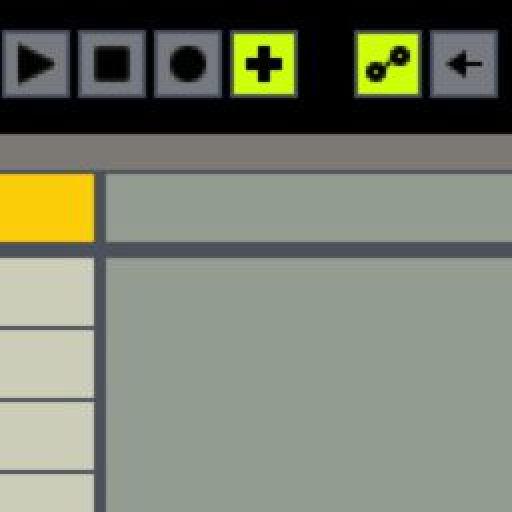
 © 2024 Ask.Audio
A NonLinear Educating Company
© 2024 Ask.Audio
A NonLinear Educating Company
Discussion
Want to join the discussion?
Create an account or login to get started!